在HTML中,表单元素是用户与网页交互的重要方式,它们允许用户输入数据并提交给服务器进行处理。在处理表单元素时,我们有时需要控制用户的输入行为,使其只能查看而不能修改,或者完全禁用该元素。这就是`readonly`和`disabled`两个属性的作用。 1. `readonly`(只读属性) `readonly`属性用于设置表单元素为只读状态,这意味着用户可以看到元素中的文本,但无法编辑它。这样的元素仍然可以正常提交,因此在表单提交时,服务器可以接收到`readonly`元素的`value`值。例如,在一个预填好的表格中,我们可能希望用户看到某些信息,但不允许他们修改这些信息,这时就可以使用`readonly`属性。使用方法如下: ```html <input type="text" value="这是只读文本" readonly> ``` 在上面的代码中,`readonly`属性被添加到`<input>`元素中,使得文本框内的文本不可编辑,但其值仍然可以在表单提交时获取。 2. `disabled`(失效属性) `disabled`属性则更为严格,它不仅使元素变为不可编辑,还使得元素无法获得焦点,用户无法通过键盘操作选中它,同时,`disabled`的元素在表单提交时不会包含其`value`值。这意味着服务器将无法接收到`disabled`元素的数据。这种属性通常用于暂时禁用某个选项或按钮,比如在处理请求的过程中防止用户重复提交。使用方法如下: ```html <input type="text" value="这是禁用文本" disabled> ``` 在这个例子中,`disabled`属性使得文本框完全不可用,用户既不能编辑也不能通过表单提交它的值。 在实际应用中,`readonly`和`disabled`的选择应根据需求来决定。如果只需要防止用户修改但需要保留数据,那么`readonly`是合适的;如果要完全禁用元素并排除其在表单提交中的影响,则选择`disabled`。需要注意的是,这两种属性对用户体验的影响也是不同的,`disabled`元素通常会呈现一种灰色的视觉效果,表示其不可用,而`readonly`元素则保持正常的颜色,显示为可读但不可修改。 在表单验证中,`readonly`和`disabled`属性还可以与其他表单验证规则(如`required`)结合使用,以实现更复杂的交互逻辑。例如,当满足特定条件时,可以动态地改变这些属性的状态,从而控制用户输入的权限。 理解和正确使用`readonly`和`disabled`属性对于创建用户友好的、功能完善的HTML表单至关重要。它们提供了对用户输入的精细控制,帮助开发者构建出符合预期的交互体验。
- 粉丝: 5
- 资源: 904
 我的内容管理
展开
我的内容管理
展开
 我的资源
快来上传第一个资源
我的资源
快来上传第一个资源
 我的收益 登录查看自己的收益
我的收益 登录查看自己的收益 我的积分
登录查看自己的积分
我的积分
登录查看自己的积分
 我的C币
登录后查看C币余额
我的C币
登录后查看C币余额
 我的收藏
我的收藏  我的下载
我的下载  下载帮助
下载帮助

 前往需求广场,查看用户热搜
前往需求广场,查看用户热搜最新资源


 信息提交成功
信息提交成功
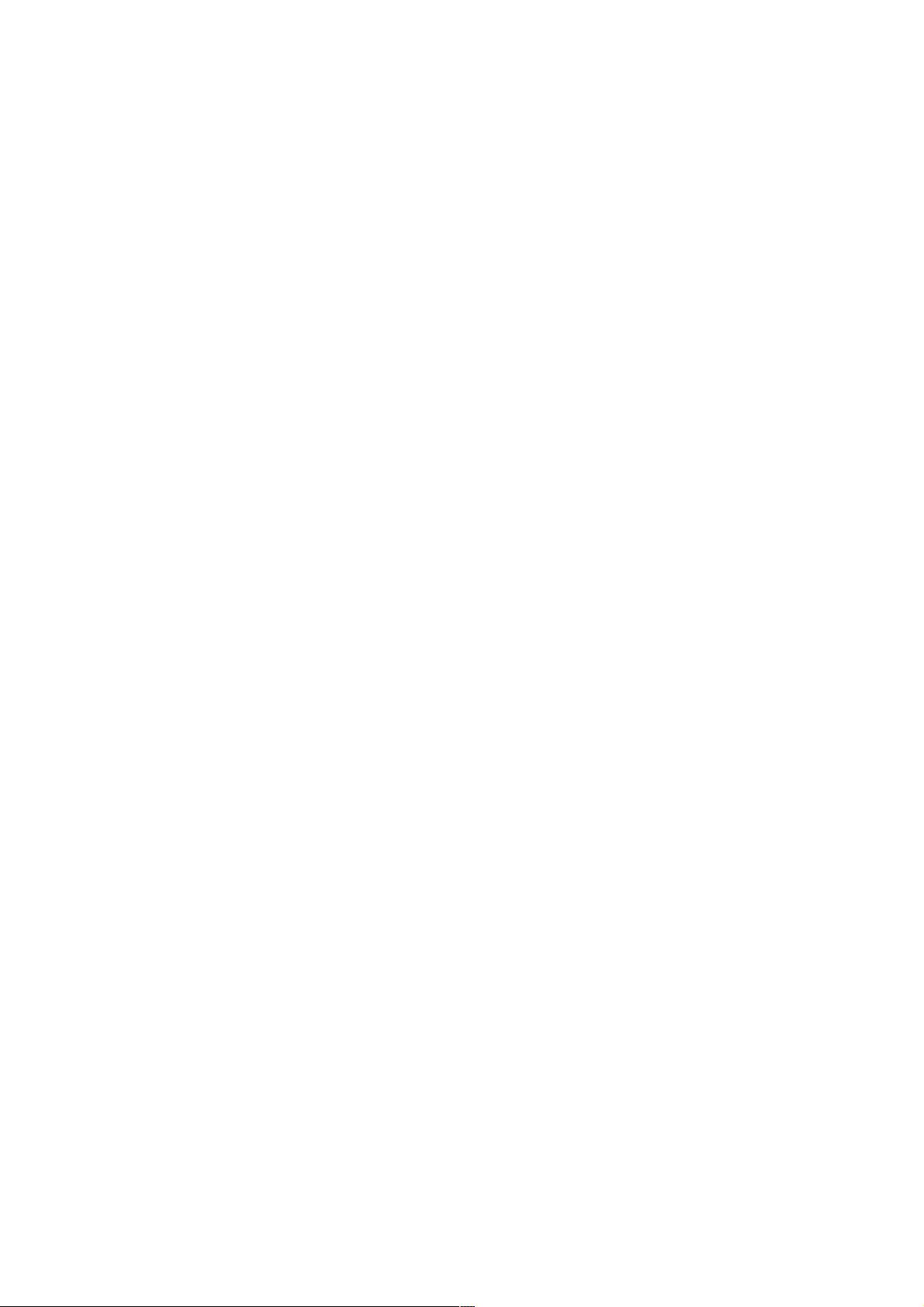
评论0